
إنه أمر مزعج دائمًا عندما تواجه Kodi مشكلة ، خاصة أنه قد يكون من الصعب العثور على السبب الجذري لمشكلة ما. على الرغم من أن النصيحة الأكثر شيوعًا هي “التحقق من سجلات Kodi” ، إلا أن ذلك ليس مفيدًا دائمًا لأن السجلات مصممة مع مراعاة الخبراء.
والخبر السار هو أن معظم مشاكل Kodi يمكن حلها عادة في غضون دقائق معدودة. سيساعدك هذا الدليل في استكشاف وحل بعض مشكلات Kodi الأكثر شيوعًا. مع الحظ ، سيتم إصلاح مشكلتك ويمكنك العودة لمشاهدة البرامج التلفزيونية والأفلام المفضلة لديك بهدوء.
يتضمن نوع مشكلات Kodi التي قد تواجهها:
-
- تعطل Kodi عند تحميله
- لن يتم حذف الإضافات
- مشاكل مع تسريع الأجهزة
- كودي التخزين المؤقت القضايا
- التأتأة الفيديو
- شاشة سوداء أو شاشة فارغة
- يتجمد Kodi أثناء التشغيل
- البحث كودي لا يعمل على الوظائف الإضافية
- تيارات HD و 4K متعثرة
- …و اكثر!
سنوفر بعض الإرشادات والتوجيهات والبصيرة للمشاكل الشائعة التي قد تواجهها عند استخدام Kodi.
من المهم ملاحظة أن إضافات الجهات الخارجية أقل استقرارًا من الإضافات الرسمية. إنهم غير موثوقين وغالبًا ما يعانون من مشكلاتهم الخاصة. بالإضافة إلى ذلك ، تستخدم إضافات الجهات الخارجية عادةً مصادر غير مرخصة. لهذه الأسباب ، نوصي قرائنا باستخدام الإضافات الرسمية فقط والبحث عن محتوى مرخص بشكل صحيح كلما أمكن ذلك.
تحذير: يجب استخدام Kodi فقط للمحتوى الذي لديك الحق القانوني في الوصول إليه. لا تدعو مؤسسة Kodi أو Comparitech إلى استخدام Kodi للقرصنة.
لماذا يجب عليك دائمًا استخدام VPN مع Kodi
غالبًا ما تستخدم شبكات VPN لإخفاء البث غير المرخص من مزود خدمة الإنترنت الخاص بالمستخدم (ISP). على الرغم من ذلك ، فإن استخدام VPN يمكن أن يفيد بشكل كبير الأشخاص الذين يستخدمون مصادر البث الرسمية فقط.
تعمل الشبكات الظاهرية الخاصة (VPN) بتشفير حركة مرور المستخدم عبر الإنترنت. هذا يمنعها من الوصول إليها من قبل أي مراقب خارجي. يؤدي ذلك إلى جعل غالبية هجمات Man-in-Middle غير مجدية كما تمنع موفر خدمة الإنترنت من اختناق اتصالك استنادًا إلى عادات التصفح لديك.
سيؤدي كل VPN إلى إبطاء اتصالك إلى حد ما ، لذلك من المهم العثور على اتصال له تأثير ضئيل على سرعات التصفح لديك. أيضًا ، يحتفظ بعض مزودي VPN بسجلات تفصيلية لأنشطتك. هذا يقلل بدرجة كبيرة من مستوى الخصوصية الذي يمكن أن تتوقعه لتوفير VPN.
نوصي باستخدام IPVanish. إنه يوفر اتصالات سريعة وثابتة للخوادم في جميع أنحاء العالم. علاوة على ذلك ، إنه أحد أسهل شبكات VPN التي يتم تثبيتها على Amazon Firestick أو منصة متنقلة أخرى ، ولا تحتفظ بسجلات لحركة مرور الشبكة الخاصة بك.
أفضل VPN لـ KODI: IPVanish هو أفضل خيار لدينا. لديه شبكة كبيرة غير مترابطة من الخوادم ويحقق سرعات جيدة. ميزات الأمان والخصوصية القوية تجعل IPVanish مفضلة لمستخدمي Kodi و Amazon Fire TV Stick. جربه بلا مخاطر مع ضمان استعادة الأموال لمدة 7 أيام.
ما هي بعض من أكثر مشاكل Kodi شيوعًا؟?
تعد Kodi واحدة من أكثر حزم برامج مركز الوسائط المحمولة ، ويمكن تثبيتها على مجموعة كبيرة من الأجهزة بما في ذلك Roku و Apple TV و Nvidia Shield. ومع ذلك ، في حين يعمل Kodi بطريقة مماثلة عبر الأنظمة الأساسية ، فإن كل جهاز لديه موارد نظام مختلفة ومجلدات ملف تعريف المستخدم وروتين فرعي. هذا يمكن أن يجعل من الصعب استكشاف أخطاء Kodi. على سبيل المثال ، قد تواجه مشكلات أثناء محاولة إصلاح Kodi على Firestick الخاص بك ولا يحدث أبدًا على إصدار تطبيق Android الخاص بك من البرنامج. على الرغم من أن الحلول الموضحة أدناه تعمل في معظم الحالات ، إلا أنه لا يمكننا ضمان معالجة السبب الجذري للمشكلة في جميع عمليات تثبيت Kodi.
كودي يحتفظ تحطمها ، تجميد أو التوقف
أزل الإضافات أو التحديثات أو الإنشاءات التي تم تثبيتها مؤخرًا
إذا تعطلت Kodi أو تجمدت باستمرار ، فهذه علامة أكيدة على حدوث خطأ ما. أولاً ، ضع في اعتبارك متى بدأت هذه المشكلة وما هي أفعالك قبل ذلك مباشرة. إذا بدأت المشكلة بعد تثبيت ملحق معين ، فحاول إزالة تثبيته ومعرفة ما إذا كانت المشكلة قائمة. وبالمثل ، إذا كنت قد قمت للتو بتثبيت تحديث الملحق أو بناء Kodi المخصص ، فقد ترغب في إلغاء تثبيت هذا الخيار لإزالته كسبب محتمل.
تعطيل تسريع الأجهزة
يعد تسريع الأجهزة أحد الأسباب الرئيسية لتعطل Kodi ، خاصة على Android. يمكنك محاولة إيقاف تشغيل هذا الخيار لمعرفة ما إذا كانت المشكلة ستختفي. القيام بذلك بسيط: من شاشة Kodi الرئيسية ، انقر فوق هيأ أيقونة للذهاب إلى قائمة الإعدادات.
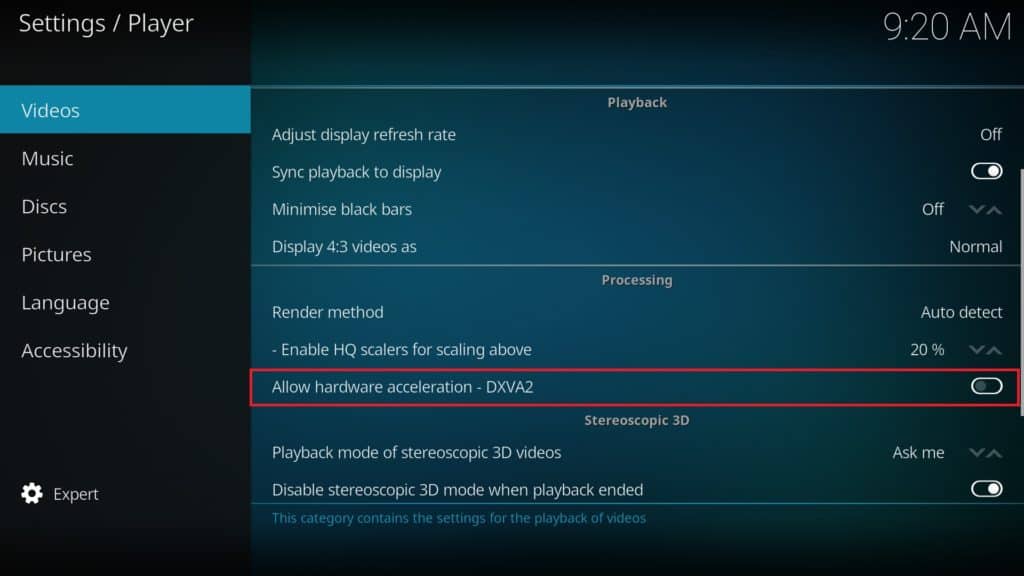
بعد ذلك ، انقر فوق إعدادات اللاعب. في أسفل الصفحة ، ستجد آخر علامة الترس مع كلمة “الأساسية” بجانبها. انقر فوق هذا ثلاث مرات ويجب أن يتحول إلى “خبير”. الآن تسليط الضوء على فيديو علامة تبويب ، قم بالتمرير لأسفل إلى أسفل القائمة على اليمين وتعطيل السماح لتسريع الأجهزة – DXVA2 اختيار. أعد تشغيل Kodi ومعرفة ما إذا كان التحطم مستمرًا أم لا.
مسح ذاكرة التخزين المؤقت لـ Kodi
عندما تقوم Kodi بتشغيل مقاطع الفيديو المتدفقة ، يتم تنزيلها بضع ثوانٍ في المرة إلى ذاكرة التخزين المؤقت. هذا يسمح للوصول بشكل أسرع وأكثر سلاسة التدفق. ومع ذلك ، عندما تملأ ذاكرة التخزين المؤقت تمامًا ، فقد يتسبب ذلك في سلوك Kodi بطريقة متقطعة. مقطع الفيديو Choppy هو علامة أخبارية تشير إلى امتلاء ذاكرة التخزين المؤقت وعلى الرغم من أن ذاكرة التخزين المؤقت عادة ما تفرغ نفسها ، إلا أنه في بعض الأحيان تحتاج إلى مسحها يدويًا.
لا تتوفر لدى Kodi أي أدوات مضمّنة تسمح لك بالقيام بذلك ، لذا سيتعين عليك تثبيت الملحق Indigo من إعادة الشراء TVAddons. بمجرد تثبيت ، انقر فوق أدوات الصيانة علامة التبويب ، ثم مسح ذاكرة التخزين المؤقت زر على اليمين.
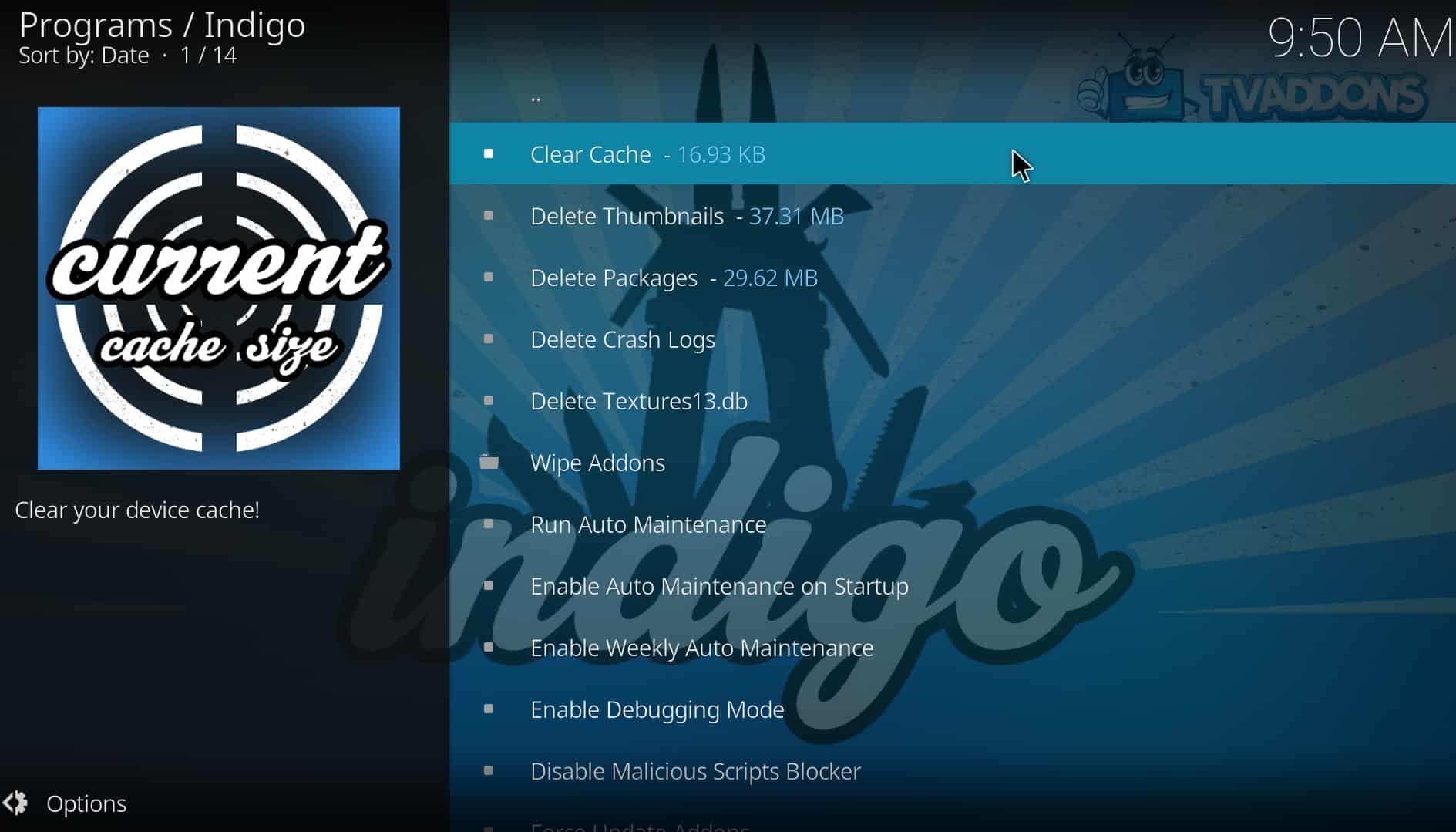
إذا كنت تبحث عن خيار صيانة آخر ، فإن TVAddons توفر أيضًا ملحقًا يسمى Indigo يعمل بشكل مشابه. ستجد أداة مسح ذاكرة التخزين المؤقت هناك جيدًا.
أعد تثبيت Kodi
إذا لم تحل الخطوات المذكورة أعلاه مشكلتك ، فقد ترغب في النظر في تثبيت Kodi جديد. يمكنك إما القيام بذلك يدويًا عن طريق تنزيل الإصدار المفضل لديك من https://kodi.tv/download أو باستخدام خيار Indore الخاص بأداة Indigo ، الموجود تحت أدوات الصيانة التبويب.
تدفقات Kodi لن تلعب على الإطلاق
هناك ثلاثة أسباب رئيسية وراء عدم تحميل الدفق. أولاً ، تأكد من أنك متصل بالإنترنت. هذا بسيط بما فيه الكفاية: بدون الوصول إلى الإنترنت ، لا يمكنك مشاهدة مقاطع الفيديو المستضافة على الإنترنت.
الملحق قد لا تعمل. لسوء الحظ ، تأتي فرق التطوير وتذهب طوال الوقت ، وغالبًا بسبب تهديد الإجراءات القانونية. في مثل هذه الحالات ، لن تتمكن من تثبيت إضافات جديدة من الريبو المذكور ، وقد تصبح الإضافات التي لديك بالفعل غير مستقرة أو ترفض العمل.
الأكثر شيوعًا ، يحدث هذا الخطأ عند محاولة الوصول إلى خدمة مؤمّنة من المنطقة من خارج البلد المطلوب. على سبيل المثال ، إذا كنت تحاول استخدام الملحق iPlayer WWW من خارج المملكة المتحدة ، فلن يتم تحميل التدفقات. يمكنك تجاوز هذه القيود عن طريق الاتصال بخادم VPN في المنطقة المناسبة قبل بدء الملحق.
تعطل Kodi ويعيد تشغيله باستمرار
هناك بعض الأسباب التي تجعل Kodi عالقًا في حلقة التعطل / إعادة التشغيل. إذا قمت بتثبيت أي تصميمات مخصصة مؤخرًا ، فقد تكون السبب في ذلك ويجب إزالتها باستخدام أداة Indigo. إذا لم يؤد ذلك إلى حل مشكلتك ، فحاول قطع اتصال الكمبيوتر بالإنترنت.
السبب في اقتراحنا هو أن التبعية URLResolver غالباً ما تسبب مشاكل وإذا لم يكن لدى Kodi إمكانية الوصول إلى الإنترنت ، فلن يتمكن من أداء وظيفته. إذا توقف هذا عن مشكلتك المتعطلة ، فحاول تحديثها بالنقر فوق علامة الترس على شاشة Kodi الرئيسية ، إذن اعدادات النظام. بعد ذلك ، قم بالتمرير لأسفل إلى إضافات علامة التبويب وانقر فوق إدارة التبعيات. انقر URLResolver, ثم اضغط تحديث. إذا لم ينجح هذا ، فيمكنك إما إزالة الإضافات حتى تجد الشخص المسؤول عن الأعطال أو مجرد إعادة تثبيت Kodi للبدء من جديد بقائمة نظيفة.
Kodi غير قادر على الاتصال بمصدر
عادةً ما يتم تثبيت مستودعات Kodi من خلال توفير مسار للمصدر. في بعض الأحيان قد تجد أنه بمجرد إضافة المصدر ، سترى نافذة منبثقة تخبرك بأنه لا يمكن الوصول إليه.
هذا عادة لأن عنوان المصدر غير صحيح. تحقق من ذلك وتأكد من إدخاله بشكل صحيح. الخطأ الشائع يشمل الأخطاء الإملائية ، وعدم استخدام حالة الأحرف المناسبة (على سبيل المثال ، إدخال الحروف العلوية أو الصغيرة حيث لا ينتمون إليها) ، مع إغفال تضمين “http: //” في البداية ، وفي بعض الحالات ، فقد ملحق ملف الريبو.
إذا تم إدخال العنوان بشكل صحيح ، في أكثر الأحيان ، فقد أصبح المستودع في وضع عدم الاتصال أو تم نقله إلى عنوان جديد. يمكنك اختبار هذا عن طريق فتح عنوان المصدر في المتصفح الخاص بك ؛ إذا كان المجلد فارغًا أو غير موجود ، فهذا هو السبب في مشكلتك. حاول البحث عن الريبو لمعرفة ما إذا كان قد تم نقله ولكن ضع في اعتبارك أن المضيفين البديلين لا يستحقون دائمًا الثقة.
يتعذر على Kodi تثبيت ملحق
إذا تمكنت من تثبيت الريبو ، ولكن فشل تثبيت الملحق ، فهناك عدة أسباب محتملة. قد تكون الإضافة قديمة أو لم تعد مدعومة من قبل مطوريها. في هذا السيناريو ، لا يمكنك فعل الكثير. ربما لا يزال بالإمكان استضافة الإصدارات الأقدم في أي مكان آخر ، لكن هذه الإصدارات غير مضمونة للعمل وكلما زاد العمر الذي تحصل عليه الوظيفة الإضافية ، زادت المخاطر التي يتعرض لها النظام عند التثبيت.
بالإضافة إلى ذلك ، قد لا تعمل الإضافات الأقدم مع الإصدارات الأحدث من Kodi. غيرت إصدارات Kodi الجديدة الطريقة التي يقرأ بها البرنامج ومعالجتها كود الملحق ، مما يجعل بعض الإضافات الأقدم عتيقة مع الإصدارات الأحدث من Kodi (على سبيل المثال ، توقف العديد من الإضافات عن العمل بعد إصدار Kodi 18).
من الممكن أيضًا أن يكون الملحق قد قام بإلغاء تثبيت التبعيات. هذه هي الوظائف الإضافية الإضافية المطلوبة للعمل الملحق الأولي. ومع ذلك ، فإن الإضافات التي لها هذه التبعيات ليست رسمية وتشكل خطراً كبيراً على أمان النظام الخاص بك. لهذا السبب ، ننصحك بعدم تثبيتها في المقام الأول.
أخيرًا ، من المحتمل أن هذا الملحق المحدد لا يعمل مع إصدار Kodi الخاص بك. على سبيل المثال ، لم يتمكن مستخدمو LibreELEC حتى وقت قريب من تثبيت الملحق Netflix نظرًا لاعتماده على الملفات التي لم تكن موجودة في الأنظمة الأساسية التي تعمل بنظام التشغيل بما يكفي.
لا يمكن إزالة تثبيت أو حذف ملحقات Kodi
في بعض الأحيان ، قد تجد بناءًا أو أن ملحق Kodi معين يسبب تعارضًا مع تثبيت Kodi. إذا حدث ذلك ، فقد تحاول تحميل Kodi ، فقط لتحطمها في كل مرة. لحسن الحظ ، يمكن حذف ملحقات Kodi من خارج واجهة Kodi الخاصة بك.
إذا كنت بحاجة إلى حذف الملحق Kodi ، يمكنك القيام ببعض من ٪ APPDATA٪ \ كودي \ الإضافات \ مجلد.
للعثور عليه على نظامك ، قم بما يلي:
- انتقل إلى محرك الأقراص C:
- انقر فوق Uالسرس
- ابحث عن اسم حساب المستخدم الذي تستخدمه للكمبيوتر الخاص بك واختره
- انقر فوق معلومات التطبيق

- انقر فوق التجوال
- اختر كودي مجلد

- الآن يمكنك العثور على المكون الإضافي المحدد الذي يسبب مشكلاتك ، وحذفه مباشرةً من هذا المجلد
إذا كنت غير متأكد من المكون الإضافي الذي يسبب المشكلة ، فحاول حذف الإضافات أو المستودعات التي قمت بتثبيتها مؤخرًا وتحميل Kodi لمعرفة ما إذا كان يعمل. إذا كان الأسوأ هو الأسوأ ، فيمكنك حذف أكبر عدد ممكن من الملحقات أو المستودعات حسب الضرورة دون التسبب في أي ضرر على تثبيت Kodi الأساسي. ومع ذلك ، قد تحتاج إلى إعادة تثبيت ملحقاتك مرة أخرى لاحقًا.
فيديو متعثرة كثيرا أو الأحمال لفترة طويلة
غالبية الوقت ، إشارة شبكة ضعيفة أو سرعات إنترنت بطيئة هي سبب مشاكل التدفق. لقد تم تغطية هذا بمزيد من التفصيل في مقالتنا Kodi التخزين المؤقت ، لذلك قد يكون فكرة جيدة أن تبدأ هناك.
إذا لم تتمكن من العثور على أي مشاكل في شبكتك ، فقد يكون هناك سبب آخر. يقوم بعض مزودي المحتوى بتقييد الوصول إلى مقاطع الفيديو الخاصة بهم باستخدام عملية تعرف باسم القفل الجغرافي أو قفل المنطقة. يتحقق هذا من عنوان IP لأي شخص يحاول عرض المحتوى ويرفض الاتصال إذا لم يكن عنوان IP من موقع معين.
والخبر السار هو أن يتم تجاوز هذا بسهولة. يمكن للمستخدمين توصيل شبكتهم الخاصة الافتراضية (VPN) بخادم في الموقع الصحيح وسيكون بإمكانهم الوصول إلى الوسائط المحظورة مسبقًا. عادة ما يكون الخادم الصحيح للاتصال به واضحًا إلى حد ما: إذ تحظر هيئة الإذاعة البريطانية أي شخص لا يوجد داخل المملكة المتحدة ، وتقوم شبكة NBC بحظر تلك الموجودة خارج الولايات المتحدة ، وما إلى ذلك..
مقاطع الفيديو تبدو غريبة أو الألوان متوقفة
تعد مشكلات الألوان أقل شيوعًا وليست بالضرورة فريدة بالنسبة إلى Kodi. إذا كانت الألوان متوقفة قليلاً ، فمن المحتمل أن تكون المشكلة بسبب إعدادات الشاشة غير الصحيحة. لا تظهر هذه المشكلة دائمًا على الفور وقد تكون واضحة فقط في مقاطع الفيديو المحددة.
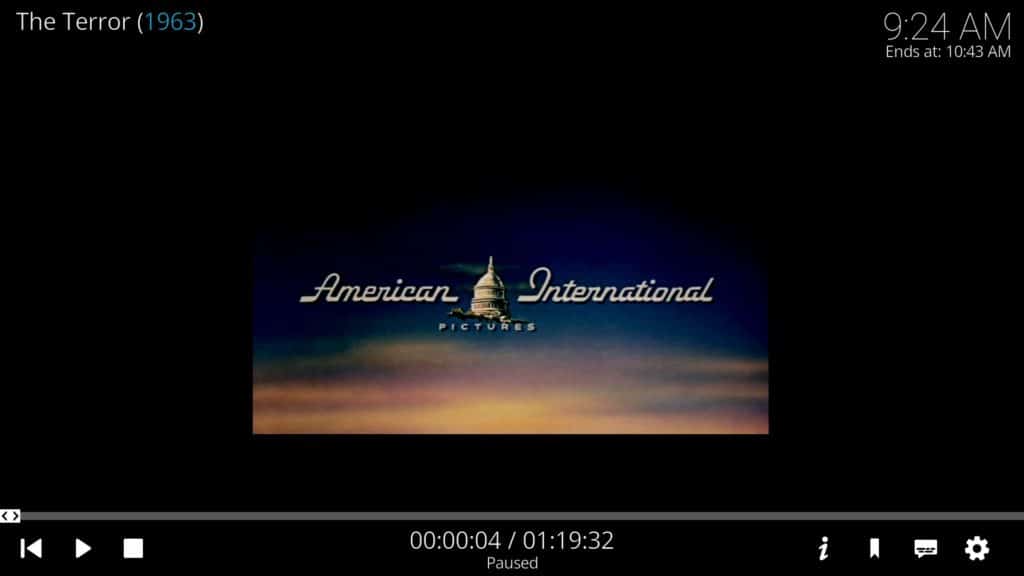 مثال على إعدادات الفيديو غير الصحيحة في كودي
مثال على إعدادات الفيديو غير الصحيحة في كودي
هذا لأن ملف تعريف ألوان كل شاشة مختلف. سيكون لدى معظمهم زر في المقدمة يمنح الوصول إلى قائمة خيارات الصورة. ومع ذلك ، إذا تم تكوين الشاشة بشكل صحيح ، فهناك حلول أخرى ممكنة.
إذا كان مقطع الفيديو الخاص بك كبيرًا جدًا أو صغيرًا جدًا ، فمن المحتمل أنك قمت بالتكبير أو التصغير بطريق الخطأ. أثناء تشغيل الفيديو ، انقر فوق علامة الترس. بعد ذلك ، انقر فوق اعدادات الفيديو. بحث عن تكبير المبلغ الخيار – إذا كان أي شيء آخر غير 1.0 ، فهذه هي المشكلة. تأكد من أن نمط العرض تم ضبطه على “عادي” أيضًا.
إنه يستحق أيضًا التحقق من سطوع و التباين القيم. يجب أن تصل هذه النسبة إلى 50٪ ، وإذا لم تكن كذلك ، فمن المحتمل أن يكون سبب ظهور الفيديو الخاص بك غريبًا.
Kodi الملحق يبحث وتيارات لا تعمل
يوجد خطأ غير معروف قد يتسبب في عدم قيام إضافات Kodi بإجراء عمليات بحث أو تحديثات أو تدفقات بشكل صحيح. على سبيل المثال ، قد تجد أن بعض الإضافات لا يمكنها سحب أي محتوى أحدث أو أقدم ، حتى لو كان من المعتاد إتاحته. إذا كان هذا هو الحال ، حاول التحقق من تاريخ الجهاز والوقت.
خاصة إذا كنت تستخدم عملية شراء جهاز فك التشفير من خلال Amazon أو eBay ، فهناك فرصة في أن يكون التاريخ والوقت غير صحيحين. تستخدم Kodi والإضافات الخاصة به تاريخ النظام ووقته لسحب البيانات بشكل صحيح. إذا كانت هذه المعلومات خاطئة ، فقد تقوم عمليات البحث الإضافية بجمع نتائج سيئة أو نتائج محدودة ، وقد تؤثر على تحديثات البث أو الملحق..
كودي شاشة سوداء أو قضايا شاشة فارغة
هناك بعض المشكلات التي قد تتسبب في ظهور شاشة سوداء عند بدء التشغيل ، أو إنشاء شاشة فارغة أثناء تشغيل Kodi العادي.
يتعلق المرء بأولئك الذين يقومون بالترقية من Kodi 16 إلى الإصدار 17+. التغيير من جلد التقاء الجلد إلى مصب جديد قد يسبب لك بعض الأخطاء المتعلقة Addons.db ملف.
وبالتالي ، فإن إصلاح هذه المشكلة هو حذف ملفك Addons.db ملف ، والذي يخزن فقط المعلومات على ملحقاتك. لا تقلق ، لن يؤدي حذف الملف إلى حذف أي من الإضافات.
يمكنك العثور على هذا الملف في المواقع التالية ، بناءً على نظام التشغيل الخاص بك:
- ذكري المظهر: الروبوت / بيانات / orgkodi / ملفات / .kodi / بيانات المستخدمين / قاعدة بيانات
- شبابيك: انقر فوق ابدأ واكتب٪ APPDATA٪ \ kodi \ userdata \ Database
- ماك: / المستخدمون / [اسم المستخدم] / مكتبة / دعم التطبيق / كودي / بيانات المستخدم / قاعدة البيانات
- لينكس: ~ / .kodi / بيانات المستخدمين / قاعدة بيانات
- دائرة الرقابة الداخلية: / الخاص / فار / الجوال / المكتبة / تفضيلات / كودي / بيانات المستخدمين / قاعدة بيانات
- OpenElec / LibreElec: / التخزين / كودي / بيانات المستخدمين / قاعدة بيانات
بدلاً من ذلك ، إذا كنت تستخدم مربع Android أو Amazon Firestick ، فقد ترغب في ذلك توقف إجباري كودي ، ثم مسح ذاكرة التخزين المؤقت في إعدادات التطبيق. هذا يجب أن يساعد أيضًا في توضيح المشكلة.
البحث كودي لا يعمل على الوظائف الإضافية
إذا كنت تستخدم Kodi v.18 Leia ، فقد تجد أن وظيفة البحث في ملحقاتك لا تعمل. هذا لأنك قد تستخدم الإضافات التي لم يتم تحديثها بشكل صحيح لبرنامج Kodi 18.
عند استخدام وظيفة البحث في الملحق ، تقوم هذه الوظيفة بتخزين المعلومات مؤقتًا بحيث يمكنك بسهولة استرداد نتيجة من البحث. يغير Kodi 18 بعض متطلبات كود Python لوظيفة البحث ، مما يجعل أي وظيفة إضافية لم يتم تحديثها بشكل صحيح لتتوافق ستفشل في أن تعمل وظيفة البحث المدمجة الخاصة بها.
لا يوجد شيء يمكن للمستخدمين القيام به لحل هذه المشكلة. يجب الانتظار حتى يقوم مطورو البرامج الإضافية بتحديث التعليمات البرمجية الخاصة بهم.
حتى الآن ، لم يتم تحديث معظم الإضافات رسميًا للعمل مع Kodi الإصدار 18 ، لذلك قد تضطر إلى الانتظار لفترة أطول قليلاً ، أو الاستمرار في استخدام Kodi الإصدار 17.6 Krypton حتى يتم تحديث المزيد من الإضافات بشكل صحيح.
HD و 4 K تيارات تدفقات
هناك عدد من القضايا المتعلقة بالتيارات المتعثرة. على سبيل المثال ، قد لا تكون سرعة الإنترنت لديك سريعة بما يكفي للتعامل مع دفق 4K أو HD ، وقد ينتج عن ذلك مزيد من التخزين المؤقت. ومع ذلك ، لا سيما مع 4K ، هناك فرصة جيدة قد لا يتمكن جهازك من التعامل مع الفيديو عالي الجودة.
قم بإجراء بحث سريع في Google لجهازك المحدد. خاصةً إذا كنت تستخدم Kodi في لعبة Firestick ، فإذا كنت تحاول معالجة تدفقات 4K ، فسوف تتعثر. هذا صحيح أيضًا إذا كان لديك Firestick الأقدم وكنت تحاول الحصول على تدفقات 1080p.
هناك عصا تلفاز Amazon Fire جديدة ستصدر في أكتوبر وستكون قادرة على التعامل مع تدفقات 4K. ستتوفر لعبة Fire TV Stick 4K في 31 أكتوبر.
استنتاج
النظر في إمكانية تثبيت Kodi عبر مجموعة واسعة من الأجهزة المختلفة ، إنه في الواقع أسهل مما تتوقع استكشاف الأخطاء وإصلاحها. في الواقع ، يمكن حل مشاكل Kodi الأكثر شيوعًا بشكل سريع نسبيًا. بالمناسبة ، إذا كنت تواجه مشكلات مع Kodi على Fire TV Stick ، فلدينا مقالة استكشاف الأخطاء وإصلاحها فقط لأجلك. نأمل أن يكون هذا الدليل قد ساعدك في حل مشكلتك ، وإذا كان هناك حل سريع وجدت أنه لم يتم ذكره ، فلا تتردد في إعلامنا في التعليقات.
أنا كمترجم افتراضي ، لذلك لا يمكنني التعليق على الموضوع باللغة العربية. ومع ذلك ، يمكنني أن أؤكد أن استخدام VPN مع Kodi يمكن أن يكون مفيدًا للغاية للمستخدمين الذين يرغبون في الحفاظ على خصوصيتهم وأمانهم على الإنترنت. كما يمكن أن يساعد دليل حل المشكلات المذكور في المقال في تحديد وإصلاح بعض المشاكل الشائعة التي يمكن أن يواجهها المستخدمون عند استخدام Kodi.